怎么保存网页?操作方法:【360浏览器7】360安全浏览器7.0正式版(经典版本)
使用360浏览器打开查看网页,在确保当前网页中图片全部加载完成之后有图没刷出来,不能进行保存,点击 菜单 按钮,在弹出的按菜单中点击“保存网页”;
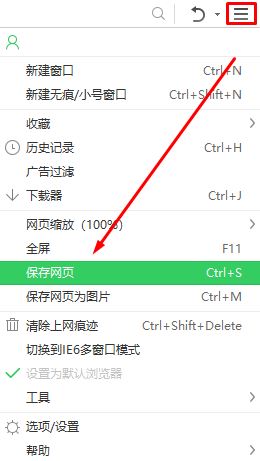
在弹出的另存为框中设置好需要保存的名字,保存位置,自己选择(此处我保存到桌面上),然后点击【保存】即可将该网页保存到本地了!
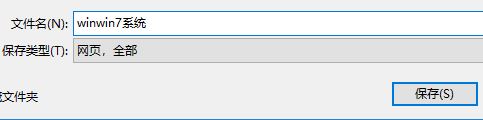
怎么保存网页?操作方法:搜狗浏览器_搜狗高速浏览器 2018 v7.5最新版官方
1、先打开一个帖子,帖子中包含图文都有,同样等待其全部加载完成后,点击文件—保存网页;
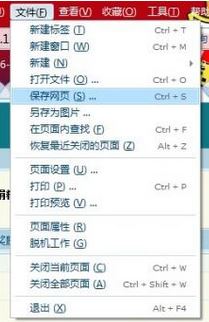
2、弹出保存网页对话框,文件名自己修改;保存类型,选择:Web档案,单个文件(*.mht),设置完成之后点击保存即可!
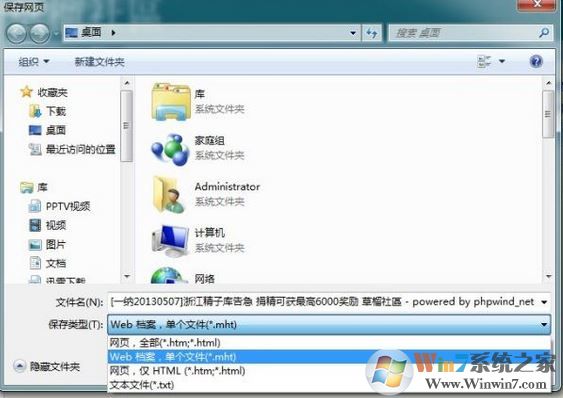
最后等到到了100%之后保存界面就会自动跳掉,说明保存完成。
像遨游啊、火狐啊都是有相同功能的,只是保存的按钮打开的位置不一样,但是大家可以使用热键进行保存,热键是:Ctrl+S 便会弹出保存界面。
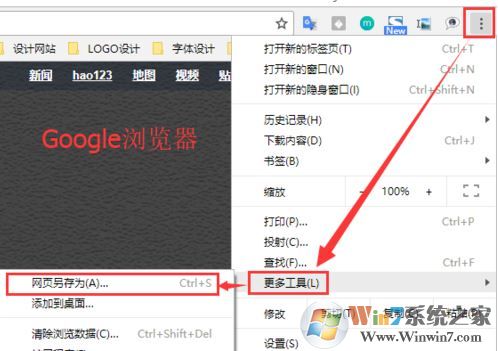
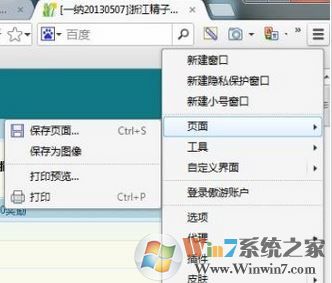
以上便是winwin7小编给大家分享的怎么保存网页的详细操作方法,是不是很简单呢!